+41 123456789
info@gebrauchtsoftware.ch
Kategorien
Informationen
Kategorien
Informationen
Häufige Fragen
Office 2016/2019 Professional Plus Windows
Unsere Schritt-für-Schritt-Anleitung stellt sicher, dass du deine neue Software schnell und problemlos installieren kannst.
Falls du noch keinen Lizenzschlüssel hast, kannst du diesen hier erwerben: zum Produkt.
ACHTUNG: Falls Office 365 auf deinem Computer vorinstalliert ist, melde dich ab und deinstalliere es vollständig. Andernfalls wirst du aufgefordert, nach Ablauf der Testversion ein Abonnement abzuschließen – obwohl du mit Office 2016/2019 Professional Plus eine unbefristete Lizenz (ohne Ablaufdatum) erworben hast.
1.
Deinen Product Key und die entsprechenden Downloadlinks hast du per E-Mail erhalten. Der Download ist in verschiedenen Sprachen (DE, FR, IT und EN) sowie in 32- oder 64-Bit-Versionen verfügbar. Um zu überprüfen, welche Version dein Gerät unterstützt, gehe zu «Einstellungen → System → Info», wo der Systemtyp deines Geräts angezeigt wird. Du kannst den Download direkt über den zugesendeten Link starten.
2.
Lade unser Produkt herunter, indem du auf die richtige Version klickst.
3.
Entpacke die heruntergeladene Datei, indem du mit der rechten Maustaste auf den Ordner und mit der linken Maustaste auf «Alle extrahieren…» klickst.
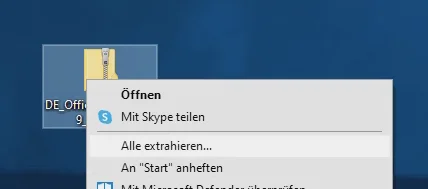
4.
Klicke auf «Extrahieren», um den Entpackprozess zu starten.
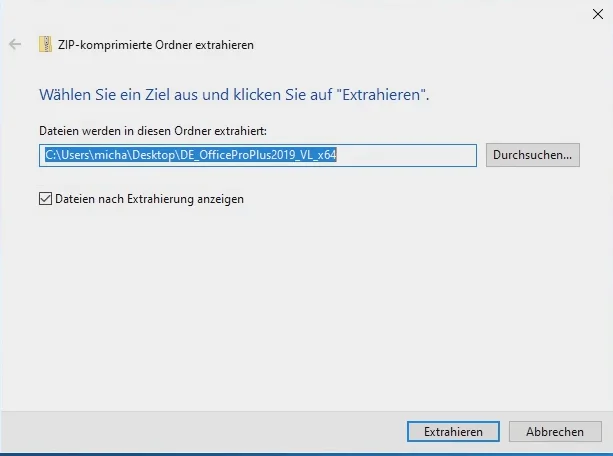
5.
Der Prozess sollte beginnen und es sollte ähnlich wie im Bild aussehen.
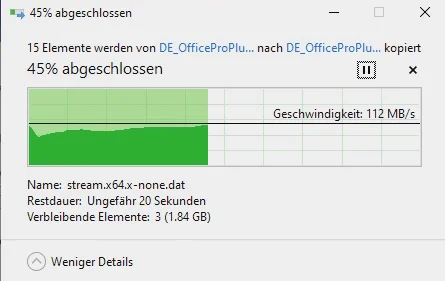
6.
Nach dem Entpacken öffnet sich der Datei-Ordner und du kannst auf die «Start»-Datei doppelklicken.
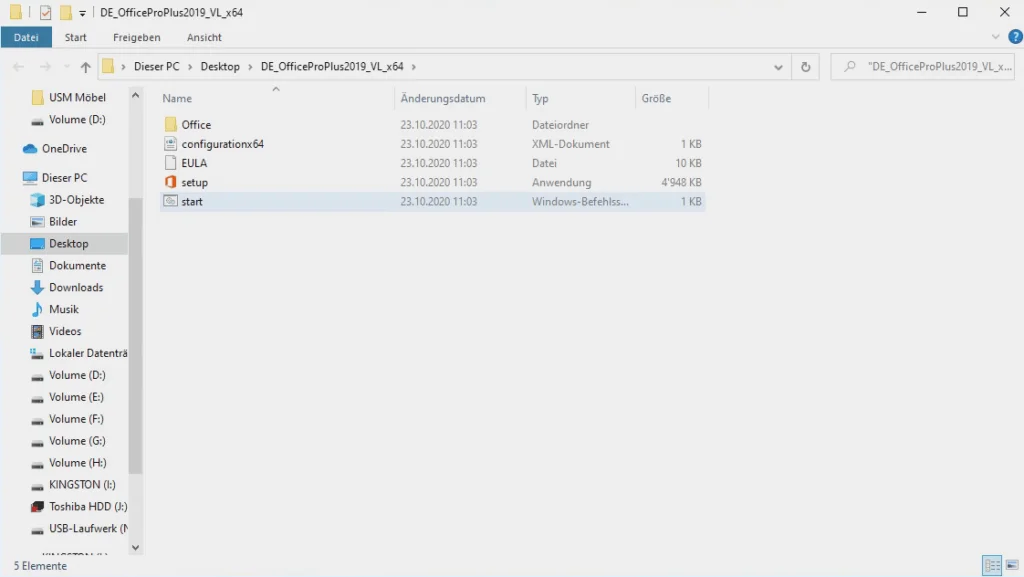
7.
Der Installationsprozess beginnt nun.
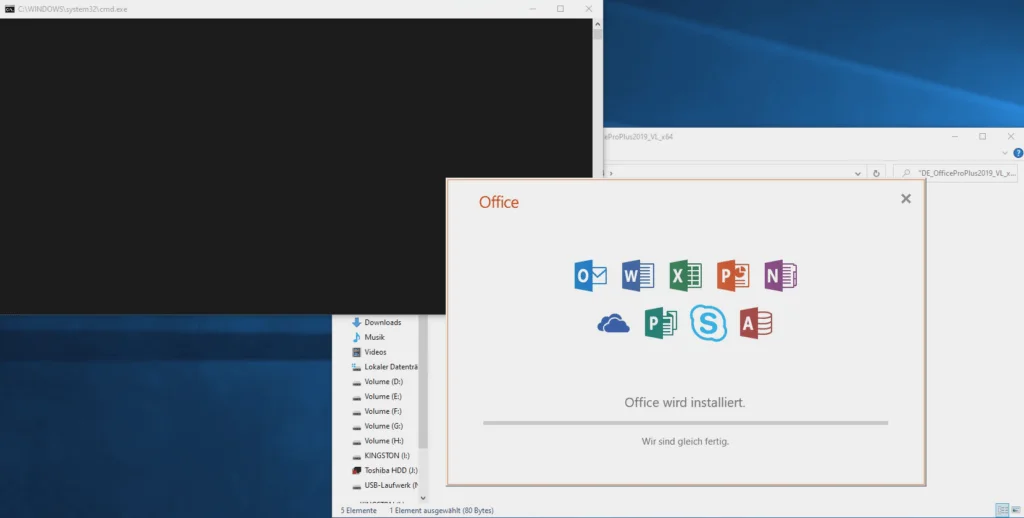
8.
Nach Abschluss der Installation suche unten links im Suchfeld nach «Word» und öffne die Anwendung.
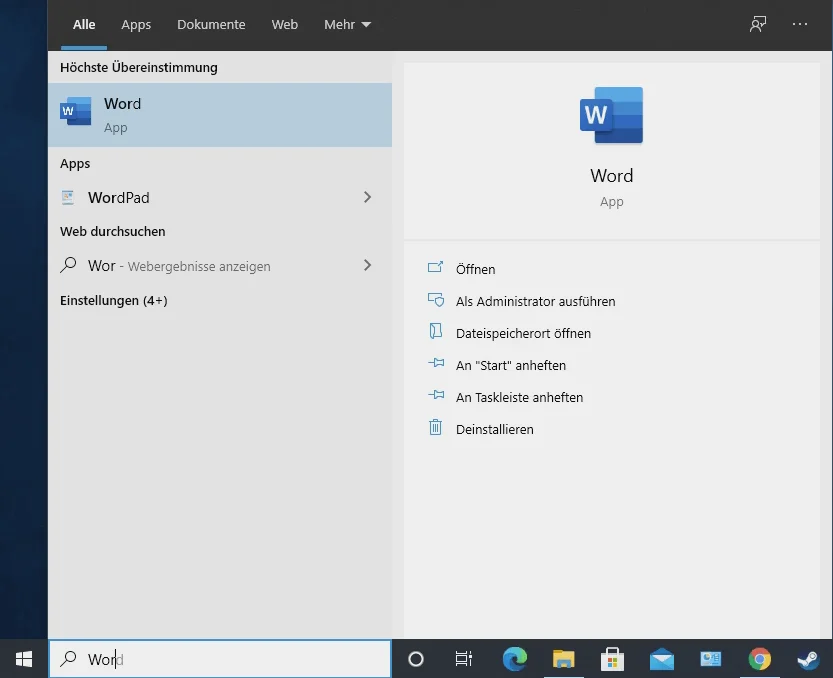
9.
Öffne ein leeres Dokument in Word. Gehe oben links auf «Datei» und dann auf «Konto». Dort solltest du die Option «Product Key ändern» sehen und darauf klicken können.
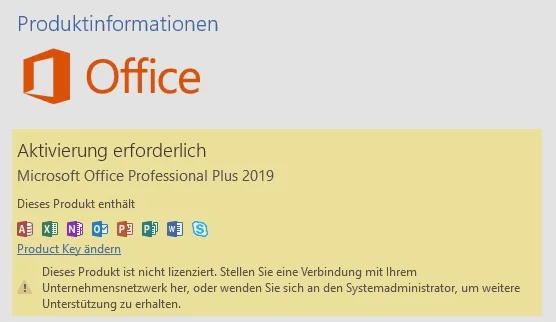
10.
Gib den von uns per E-Mail erhaltenen Key ein und klicke auf «Aktivieren».
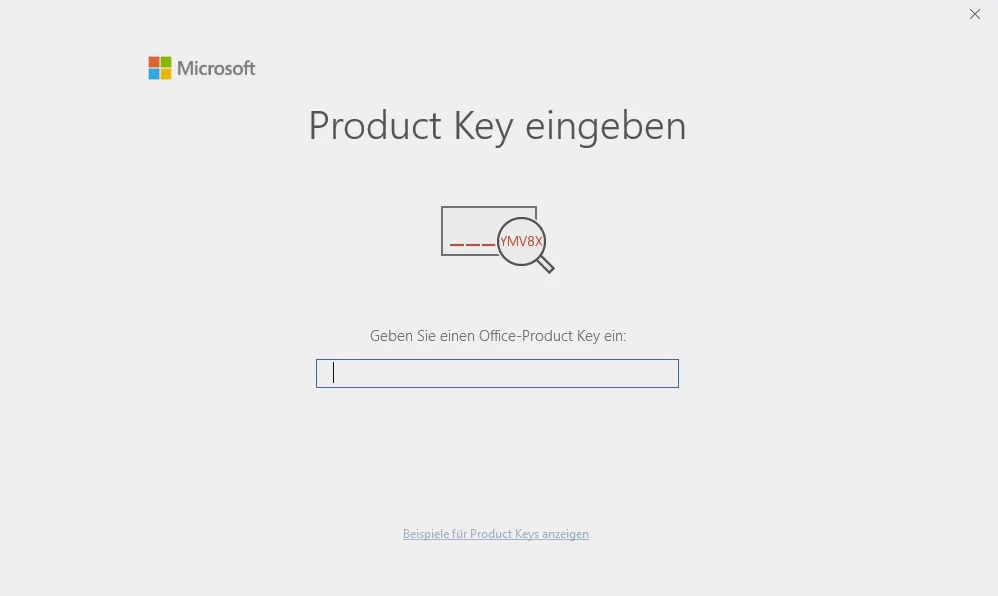
Fertig! Du kannst jetzt Office 2019 Professional Plus nutzen. Wir wünschen dir viel Freude mit deinem neuen Produkt. Vielen Dank für dein Vertrauen. Solltest du Fragen oder Unklarheiten haben, stehen wir dir gerne zur Verfügung!




